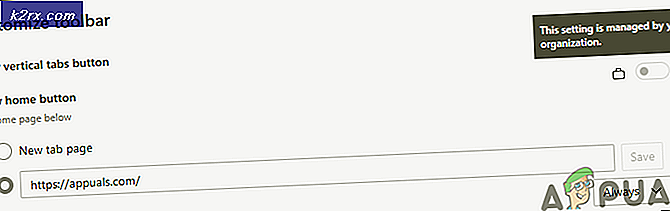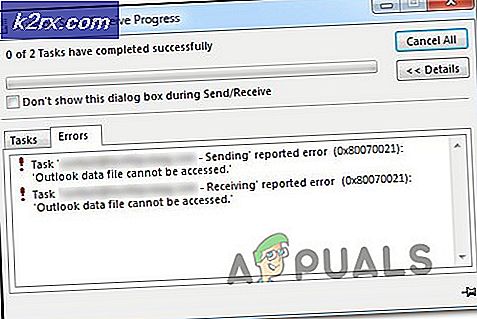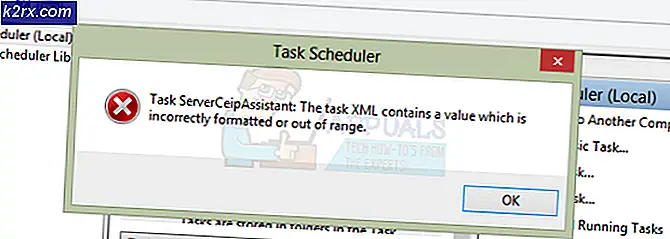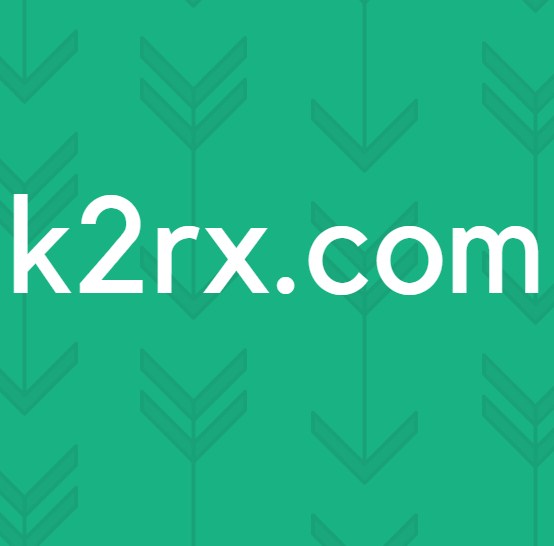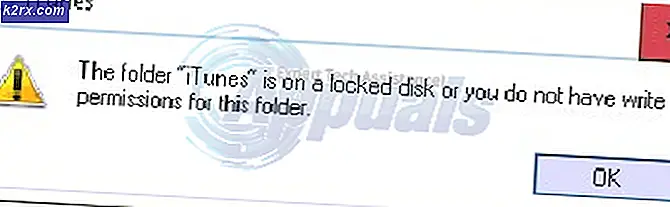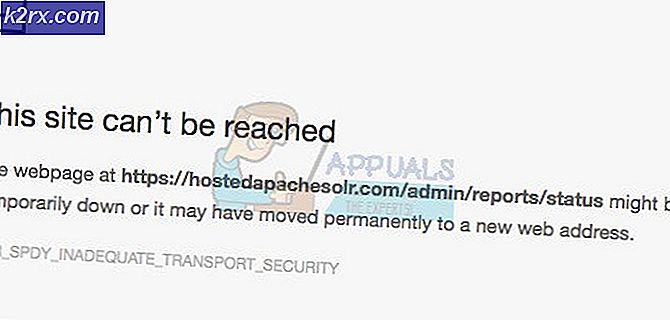Hvordan fikse nettverksfeil 503 på YouTube
Noen brukere rapporterer at de regelmessig ser “Det oppsto et problem med nettverket [503]”Feil mens du bruker Youtube-webappen på Windows, Android og iOS. I de fleste tilfeller rapporterer berørte brukere at feilen oppstår når de klikker på en video fra Se senere-listen. Det som er rart med dette problemet er det faktum at hvis brukeren prøver å se den samme videoen fra vanlig søk, spiller den vanligvis helt fint uten feilmelding. Når denne feilen oppstår, laster ikke YouTube-appen inn kommentarer og beskrivelser for berørte videoer.
Hva forårsaker feilen ‘Det var et problem med nettverket [503]?
Vi undersøkte dette problemet ved å se på ulike brukerrapporter og reparasjonsstrategier som ofte brukes til å fikseDet oppsto et problem med nettverket [503] feil.
Når vi ser på statuskoden, kan vi fastslå at dette er et problem på serversiden som vanligvis vises når nettstedets server ikke er tilgjengelig (av en eller annen grunn). Det er kjent at det skjer med en rekke nettlesere og operativsystemer, både på smarttelefoner og stasjonære enheter.
I de fleste tilfeller blir feilen forårsaket av kontakten i en eller annen form. Basert på undersøkelsene våre er det flere forskjellige synder som har potensial til å utløse dette problemet:
Metode 1: Bekrefte statusen til Google-serverne
Før du går ned til de andre metodene nedenfor og begynner å feilsøke problemet med flere reparasjonsstrategier som andre brukere har funnet å være nyttige, er det viktig å sikre at problemet ikke ligger utenfor din kontroll.
Youtube-servere har rykte på seg for å være pålitelige, men det betyr ikke at de ikke har vedlikeholdsperioder fra tid til annen. Bare i fjor fikk YouTube et stort brudd og[503] feil var øverst på listen når det gjelder brukerrapporter.
For å sikre at problemet ikke er helt på serversiden, kan du ta et par sekunder på å besøke nettsteder som DownDetector eller Outage for å sjekke om andre brukere som deg også støter på det samme problemet.
Et annet godt sted å se er Youtube sin offisielle Twitter-konto. De har for vane å legge ut enhver form for planlagt vedlikehold eller et større strømbrudd som de måtte møte.
Hvis du har bekreftet og det ikke er noen større begivenhet som kan utløseDet oppsto et problem med nettverket [503] feil, gå ned til neste metode nedenfor for noen feilsøkingsveiledninger.
Metode 2: Slette videoer fra Se senere-listen
I de fleste tilfeller,Det oppstod et problem med nettverket [503] feil oppstår hos brukere som har lagt til mange videoer i Se senere liste. Selv om det ikke er noen offisiell forklaring på hvorfor denne metoden er effektiv, har flere brukere rapportert at de klarte å fikse problemet etter at de slettet alle videoene som de tidligere la til i listen Se senere.
Når de gjorde dette og startet applikasjonen på nytt, utløste ikke nye videoer som de la til på Se senere-listenDet oppstod et problem med nettverket [503] feil. Dette ser ut til å antyde at Googles plattform lider av en tilbakevendende, men det kan ende opp med å forårsake dette problemet.
Her er et par raske guider for sletting av videoer fra Se senere-listen. Den ene er for stasjonære enheter (PC og Mac) og den ene er for mobile enheter (Android og iOS). Følg den guiden som gjelder for typen enhet du bruker.
Slette videoer fra Se senere-listen på Android:
- Gå til YouTube-appen fra startskjermen.
- Når du er inne i YouTube-appen, kan du bruke den horisontale menyen nederst på skjermen Bibliotek.
- Så, fra Bibliotek menyen, kategorien på Se senere for å få tilgang til menyen vi leter etter.
- Når du kommer inn i Se senere-menyen, trykker du bare på handlingsknappen som er tilknyttet hver video og trykker på Fjern fra Watch Later.
Merk: Hvis du har mange videoer på denne listen, vil en enda bedre tilnærming være å trykke på handlingsknappen øverst til høyre og velge Fjern overvåket. Dette alternativet vil fjerne hver enkelt video som du tidligere har lagt til i mappen Se senere, og du sparer mye tid.
- Start YouTube-appen på nytt, legg til en ny video i Se senere listen og se om du er i stand til å spille den uten å støte påDet oppsto et problem med nettverket [503] feil.
Slette videoer fra listen Se senere på PC:
- Åpne standard nettleser og besøk Youtube-appen (her).
- Klikk på handlingsknappen til høyre for å få frem det vertikale sidefeltet.
- Klikk på Se senere fra Bibliotekseksjon på menyen.
- Når du er inne i Se senere listen, klikk på handlingsknappen (ikonet med tre prikker) som er tilknyttet hver video, og klikk på Fjern fra Se senere. Gjør dette med hver video i Se senere delen til listen er fullstendig ryddet.
- Legg til en ny video i Se senere liste og se omDet oppsto et problem med nettverket [503] feil oppstår fortsatt når du prøver å spille den.
Hvis du fremdeles får den samme feilkoden selv etter å ha fulgt metoden ovenfor, kan du gå ned til neste metode nedenfor.
Metode 3: Sletting av Cache-data på Youtube (hvis aktuelt)
Som det viser seg, kan dette spesielle problemet også være klientsiden på Android-enheter. Det er mange brukerrapporter som møtteDet oppsto et problem med nettverket [503] feil og klarte å fikse det ved å rydde YouTubes appbuffer og data.
Denne løsningen er bekreftet å være effektiv på både nyere Android-versjoner og eldre versjoner. Her er en rask beskrivelse av hvordan du tømmer Youtube's hurtigbufferdata:
- Fra din Hjem trykk på på Innstillinger ikon.
- Fra hovedstrømmen Innstillinger trykk på Apper.
- Når du er inne i Apper på skjermen, bla ned gjennom listen over apper til du finner det YouTube. Når du ser det, trykker du på det en gang.
- Når du er inne i Youtube App Info, Trykk på Oppbevaring. Inne i Oppbevaring menyen, trykk på Slett data og bekreft.
- Når prosessen er fullført, trykk på Tøm cache og bekreft.
- Start Youtube-appen på nytt og se om problemet nå er løst.
Hvis du fremdeles støter påDet oppsto et problem med nettverket [503] feil, flytt ned til neste metode nedenfor.
Metode 4: Tilbakestille APN-innstillinger til standard (hvis aktuelt)
Flere Android-brukere har rapportert at de klarte å løseDet oppsto et problem med nettverket [503] feil ved å tilbakestille tilgangspunktnavnene til standardverdiene. Etter å ha gjort det og startet enheten på nytt, har noen berørte brukere rapportert atDet oppsto et problem med nettverket [503] feil oppstod ikke lenger.
Denne løsningen er bekreftet å fungere på Android KitKat, Lolipop, Marshmallow og Nougat.
Her er en rask guide til tilbakestilling av APN (tilgangspunktnavn) på en Android-enhet:
- Gå til startsiden fra Innstillinger Meny. Inne i Innstillinger menyen, trykk på Mobildata, velg deretter din aktive datatilkobling.
- Når den aktive datatilkoblingen er aktiv, trykker du på Navn på tilgangspunkt.
- Inne i APN-innstillinger, klikk på handlingsknappen (ikonet med tre prikker) og trykk på Tilbakestill til standard.
- Start Android-enheten på nytt og se om problemet løses ved neste systemstart.